Müəllif:
Clyde Lopez
Yaradılış Tarixi:
26 İyul 2021
YeniləMə Tarixi:
23 İyun 2024
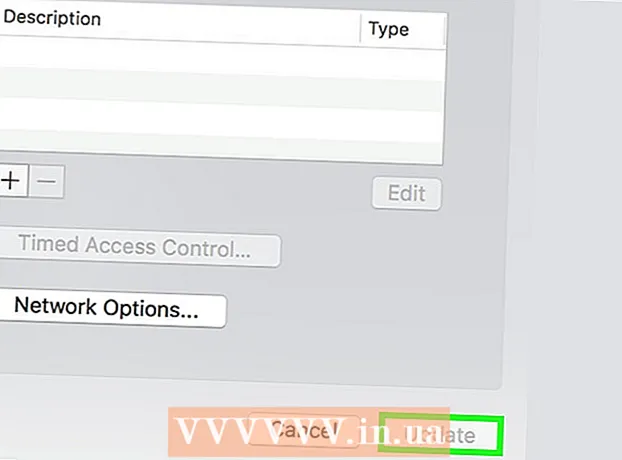
MəZmun
- Addımlar
- Metod 1 /3: Simsiz Routerlər (Windows)
- Metod 2 /3: Simsiz Routerlər (OS X)
- Metod 3 /3: Apple AirPort Routerləri
- İpuçları
MAC (Multimedia Giriş Nəzarəti) ünvanları, elektron cihazlara bir şəbəkədə eyniləşdirmək üçün təyin edilmiş unikal kodlar toplusudur. MAC filtrlərindən istifadə edərək, xüsusi MAC ünvanlarına giriş ya icazə verilə bilər, ya da rədd edilə bilər. MAC filtrləri əla təhlükəsizlik tədbiridir. Bununla birlikdə, şəbəkənizin ümumi istifadəyə və ya qonaqlara açıq olmasını istəyirsinizsə və ya cihazları tez -tez əlavə edib dəyişdirsəniz, MAC ünvanı süzgəcini deaktiv etməyi düşünməlisiniz.
Addımlar
Metod 1 /3: Simsiz Routerlər (Windows)
 1 Əmr əmrini açın. Menyudan aça bilərsiniz Başlamaq və ya basın Win + R və daxil olun cmd.
1 Əmr əmrini açın. Menyudan aça bilərsiniz Başlamaq və ya basın Win + R və daxil olun cmd.  2 Daxil edin.ipconfigvə basınDaxil edin.
2 Daxil edin.ipconfigvə basınDaxil edin. 3 Aktiv bir şəbəkə bağlantısı tapın. Çıxış birdən çox əlaqə göstərə bilər və aktiv bağlantınızı tapmaq üçün yuxarıya doğru hərəkət etməyiniz lazım ola bilər.
3 Aktiv bir şəbəkə bağlantısı tapın. Çıxış birdən çox əlaqə göstərə bilər və aktiv bağlantınızı tapmaq üçün yuxarıya doğru hərəkət etməyiniz lazım ola bilər.  4 Bir qeyd axtarın.Varsayılan ağ geçidi(standart ağ geçidi). Bu, yönlendiricinizin ünvanıdır. Yazın!
4 Bir qeyd axtarın.Varsayılan ağ geçidi(standart ağ geçidi). Bu, yönlendiricinizin ünvanıdır. Yazın!  5 Veb brauzerinizi açın. Kompüter şəbəkəyə qoşulduqda yönlendiricinin konfiqurasiya səhifəsinə istənilən veb brauzerdən daxil ola bilərsiniz.
5 Veb brauzerinizi açın. Kompüter şəbəkəyə qoşulduqda yönlendiricinin konfiqurasiya səhifəsinə istənilən veb brauzerdən daxil ola bilərsiniz.  6 Ünvanı daxil edin.Varsayılan ağ geçidi(standart şluz) brauzerin ünvan çubuğundadır.
6 Ünvanı daxil edin.Varsayılan ağ geçidi(standart şluz) brauzerin ünvan çubuğundadır. 7 Bir idarəçi hesabı ilə daxil olun. Router interfeysinə giriş istifadəçi adı və şifrə ilə qorunur. Routerinizlə birlikdə gələn sənədlərə baxın və ya standart olaraq necə daxil olacağınız üçün İnternetdə modelinizi axtarın.
7 Bir idarəçi hesabı ilə daxil olun. Router interfeysinə giriş istifadəçi adı və şifrə ilə qorunur. Routerinizlə birlikdə gələn sənədlərə baxın və ya standart olaraq necə daxil olacağınız üçün İnternetdə modelinizi axtarın. - Router interfeysinə necə daxil olacağınızı bilmirsinizsə, düyməni basaraq parametrlərini sıfırlaya bilərsiniz Sıfırla (Yenidən başladın), arxada yerləşir və təxminən 30 saniyə saxlayın. Router yenidən başladıqdan sonra zavod parametrləri ilə daxil ola biləcəksiniz.
- Əksər girişlər üçün standart istifadəçi adı "admin" dir və parol da "admin", "parol" və ya bu sahə doldurulmur.
 8 Bölməni açın Qabaqcıl (Daha çox parametr) və tapın MAC Filtrləmə (MAC ünvan filtrləmə), Giriş Nəzarəti (Giriş Nəzarəti) və ya oxşar bir şey. Əslində, MAC Ünvan Filtrləmə bölməsinin harada olduğunu təyin etmək çox çətindir, çünki hər bir yönləndirici üçün yeri və təyinatı fərqlidir.Tipik olaraq, MAC Ünvan Süzgəci və ya Giriş İdarəetmə parametrlərini Ətraflı Ayarlar altında tapa bilərsiniz, baxmayaraq ki, altında da tapa bilərsiniz Təhlükəsizlik (Təhlükəsizlik) və ya Simsiz Ayarlar (Simsiz şəbəkə parametrləri).
8 Bölməni açın Qabaqcıl (Daha çox parametr) və tapın MAC Filtrləmə (MAC ünvan filtrləmə), Giriş Nəzarəti (Giriş Nəzarəti) və ya oxşar bir şey. Əslində, MAC Ünvan Filtrləmə bölməsinin harada olduğunu təyin etmək çox çətindir, çünki hər bir yönləndirici üçün yeri və təyinatı fərqlidir.Tipik olaraq, MAC Ünvan Süzgəci və ya Giriş İdarəetmə parametrlərini Ətraflı Ayarlar altında tapa bilərsiniz, baxmayaraq ki, altında da tapa bilərsiniz Təhlükəsizlik (Təhlükəsizlik) və ya Simsiz Ayarlar (Simsiz şəbəkə parametrləri). - Bütün marşrutlaşdırıcılar MAC süzgəcindən istifadə etmir. Bəzi marşrutlaşdırıcılar, hər bir qurğuya təyin edilmiş statik IP ünvanlarına əsaslanaraq məhdudlaşdırılır.
 9 MAC ünvanı filtrləməsini deaktiv edin. Yenə də, marşrutlaşdırıcıdan asılı olaraq, mətnin özü və yeri fərqli olacaq, ancaq MAC ünvanlarının süzülməsini deaktiv etmək üçün adətən seçim etməlisiniz. Deaktiv edin (Disable).
9 MAC ünvanı filtrləməsini deaktiv edin. Yenə də, marşrutlaşdırıcıdan asılı olaraq, mətnin özü və yeri fərqli olacaq, ancaq MAC ünvanlarının süzülməsini deaktiv etmək üçün adətən seçim etməlisiniz. Deaktiv edin (Disable). - Bir onay qutusu, düymə və ya digər seçilə bilən bir seçim ola bilər.
 10 Dəyişikliklərinizi qeyd edin. Düyməni basın Tətbiq edin (Tətbiq et) və ya Yadda saxla Router parametrlərində edilən dəyişiklikləri saxlamaq üçün (Saxla). Dəyişikliklər bir neçə dəqiqə çəkə biləcək routerdə ediləcək.
10 Dəyişikliklərinizi qeyd edin. Düyməni basın Tətbiq edin (Tətbiq et) və ya Yadda saxla Router parametrlərində edilən dəyişiklikləri saxlamaq üçün (Saxla). Dəyişikliklər bir neçə dəqiqə çəkə biləcək routerdə ediləcək. - Routerinizi simsiz olaraq konfiqurasiya edirsinizsə, konfiqurasiya dəyişiklikləri qeyd edildikdə sistemdən qovula bilərsiniz.
Metod 2 /3: Simsiz Routerlər (OS X)
 1 Apple menyusunu açın və seçin Sistem parametrləri.
1 Apple menyusunu açın və seçin Sistem parametrləri. 2 Zəhmət olmasa seçin Şəbəkə.
2 Zəhmət olmasa seçin Şəbəkə. 3 Soldakı siyahıdan aktiv şəbəkə adapterini seçin. Bağlı adapterlərin yanında yaşıl işıq yanır.
3 Soldakı siyahıdan aktiv şəbəkə adapterini seçin. Bağlı adapterlərin yanında yaşıl işıq yanır.  4 IP ünvanını qeyd edin.yönləndirici... Bu ünvandan istifadə edərək marşrutlaşdırıcının parametrlərinə daxil ola bilərsiniz.
4 IP ünvanını qeyd edin.yönləndirici... Bu ünvandan istifadə edərək marşrutlaşdırıcının parametrlərinə daxil ola bilərsiniz. - Bir AirPort router istifadə edirsinizsə, bura vurun.
 5 Ünvanı daxil edin.yönləndirici brauzerin ünvan çubuğunda.
5 Ünvanı daxil edin.yönləndirici brauzerin ünvan çubuğunda. 6 Bir idarəçi hesabı ilə daxil olun. Router interfeysinə giriş istifadəçi adı və şifrə ilə qorunur. Routerinizlə birlikdə gələn sənədlərə baxın və ya standart olaraq necə daxil olacağınız üçün İnternetdə modelinizi axtarın.
6 Bir idarəçi hesabı ilə daxil olun. Router interfeysinə giriş istifadəçi adı və şifrə ilə qorunur. Routerinizlə birlikdə gələn sənədlərə baxın və ya standart olaraq necə daxil olacağınız üçün İnternetdə modelinizi axtarın. - Router interfeysinə necə daxil olacağınızı bilmirsinizsə, düyməni basaraq parametrlərini sıfırlaya bilərsiniz Sıfırla (Yenidən başladın), arxada yerləşir və təxminən 30 saniyə saxlayın. Router yenidən başladıqdan sonra zavod parametrləri ilə daxil ola biləcəksiniz.
- Əksər girişlər üçün standart istifadəçi adı "admin" dir və parol da "admin", "parol" və ya bu sahə doldurulmur.
 7 Bölməni açın Qabaqcıl (Daha çox parametr) və tapın MAC Filtrləmə (MAC ünvan filtrləmə), Giriş Nəzarəti (Giriş Nəzarəti) və ya oxşar bir şey. Əslində, MAC Ünvan Filtrləmə bölməsinin harada olduğunu təyin etmək çox çətindir, çünki hər bir yönləndirici üçün yeri və təyinatı fərqlidir. Tipik olaraq, MAC Ünvan Süzgəci və ya Giriş İdarəetmə parametrlərini Ətraflı Ayarlar altında tapa bilərsiniz, baxmayaraq ki, altında da tapa bilərsiniz Təhlükəsizlik (Təhlükəsizlik) və ya Simsiz Ayarlar (Simsiz şəbəkə parametrləri).
7 Bölməni açın Qabaqcıl (Daha çox parametr) və tapın MAC Filtrləmə (MAC ünvan filtrləmə), Giriş Nəzarəti (Giriş Nəzarəti) və ya oxşar bir şey. Əslində, MAC Ünvan Filtrləmə bölməsinin harada olduğunu təyin etmək çox çətindir, çünki hər bir yönləndirici üçün yeri və təyinatı fərqlidir. Tipik olaraq, MAC Ünvan Süzgəci və ya Giriş İdarəetmə parametrlərini Ətraflı Ayarlar altında tapa bilərsiniz, baxmayaraq ki, altında da tapa bilərsiniz Təhlükəsizlik (Təhlükəsizlik) və ya Simsiz Ayarlar (Simsiz şəbəkə parametrləri). - Bütün marşrutlaşdırıcılar MAC süzgəcindən istifadə etmir. Bəzi marşrutlaşdırıcılar, hər bir qurğuya təyin edilmiş statik IP ünvanlarına əsaslanaraq məhdudlaşdırılır.
 8 MAC ünvanı filtrləməsini deaktiv edin. Yenə də, marşrutlaşdırıcıdan asılı olaraq, mətnin özü və yeri fərqli olacaq, ancaq MAC ünvanlarının süzülməsini deaktiv etmək üçün adətən seçim etməlisiniz. Deaktiv edin (Disable).
8 MAC ünvanı filtrləməsini deaktiv edin. Yenə də, marşrutlaşdırıcıdan asılı olaraq, mətnin özü və yeri fərqli olacaq, ancaq MAC ünvanlarının süzülməsini deaktiv etmək üçün adətən seçim etməlisiniz. Deaktiv edin (Disable). - Bir onay qutusu, düymə və ya digər seçilə bilən bir seçim ola bilər.
 9 Dəyişikliklərinizi qeyd edin. Düyməni basın Tətbiq edin (Tətbiq et) və ya Yadda saxla Router parametrlərində edilən dəyişiklikləri saxlamaq üçün (Saxla). Dəyişikliklər bir neçə dəqiqə çəkə biləcək routerdə ediləcək.
9 Dəyişikliklərinizi qeyd edin. Düyməni basın Tətbiq edin (Tətbiq et) və ya Yadda saxla Router parametrlərində edilən dəyişiklikləri saxlamaq üçün (Saxla). Dəyişikliklər bir neçə dəqiqə çəkə biləcək routerdə ediləcək. - Routerinizi simsiz olaraq konfiqurasiya edirsinizsə, konfiqurasiya dəyişiklikləri qeyd edildikdə sistemdən qovula bilərsiniz.
Metod 3 /3: Apple AirPort Routerləri
 1 Qovluğu açın Kommunal xidmətlər (Kommunal xidmətlər). Menyudan istifadə edərək daxil ola bilərsiniz Get (Get) və ya qovluqdan Tətbiqlər (Tətbiqlər).
1 Qovluğu açın Kommunal xidmətlər (Kommunal xidmətlər). Menyudan istifadə edərək daxil ola bilərsiniz Get (Get) və ya qovluqdan Tətbiqlər (Tətbiqlər).  2 AirPort Utility proqramını açın. Bu proqramdan istifadə edərək veb brauzer interfeysi istifadə etmədən AirPort yönləndiricinizi asanlıqla qura bilərsiniz.
2 AirPort Utility proqramını açın. Bu proqramdan istifadə edərək veb brauzer interfeysi istifadə etmədən AirPort yönləndiricinizi asanlıqla qura bilərsiniz.  3 AirPort baza stansiyanızı seçin. Şəbəkənizə bağlı birdən çox AirPort yönlendiriciniz varsa, dəyişiklik etmək istədiyiniz birini seçin və vurun Redaktə edin.
3 AirPort baza stansiyanızı seçin. Şəbəkənizə bağlı birdən çox AirPort yönlendiriciniz varsa, dəyişiklik etmək istədiyiniz birini seçin və vurun Redaktə edin.  4 Nişana keçin Giriş Nəzarəti (Giriş nəzarəti).
4 Nişana keçin Giriş Nəzarəti (Giriş nəzarəti). 5 Basın MAC Ünvan Giriş Nəzarəti (MAC Ünvan Giriş Nəzarəti) açılan menyudan seçin və seçin Aktiv deyil (Söndürüldü).
5 Basın MAC Ünvan Giriş Nəzarəti (MAC Ünvan Giriş Nəzarəti) açılan menyudan seçin və seçin Aktiv deyil (Söndürüldü). 6 Basın Yeniləyin(Yeniləmə). AirPort yönlendiricinizdəki dəyişikliklər qüvvəyə minir və MAC filtrasiyası deaktiv edilir.
6 Basın Yeniləyin(Yeniləmə). AirPort yönlendiricinizdəki dəyişikliklər qüvvəyə minir və MAC filtrasiyası deaktiv edilir.
İpuçları
- Bəzi marşrutlaşdırıcılar, dəyişiklikləri saxladıqdan sonra yenidən başlaya və ya yenidən başlaya bilər. Bu yaxşıdır.



